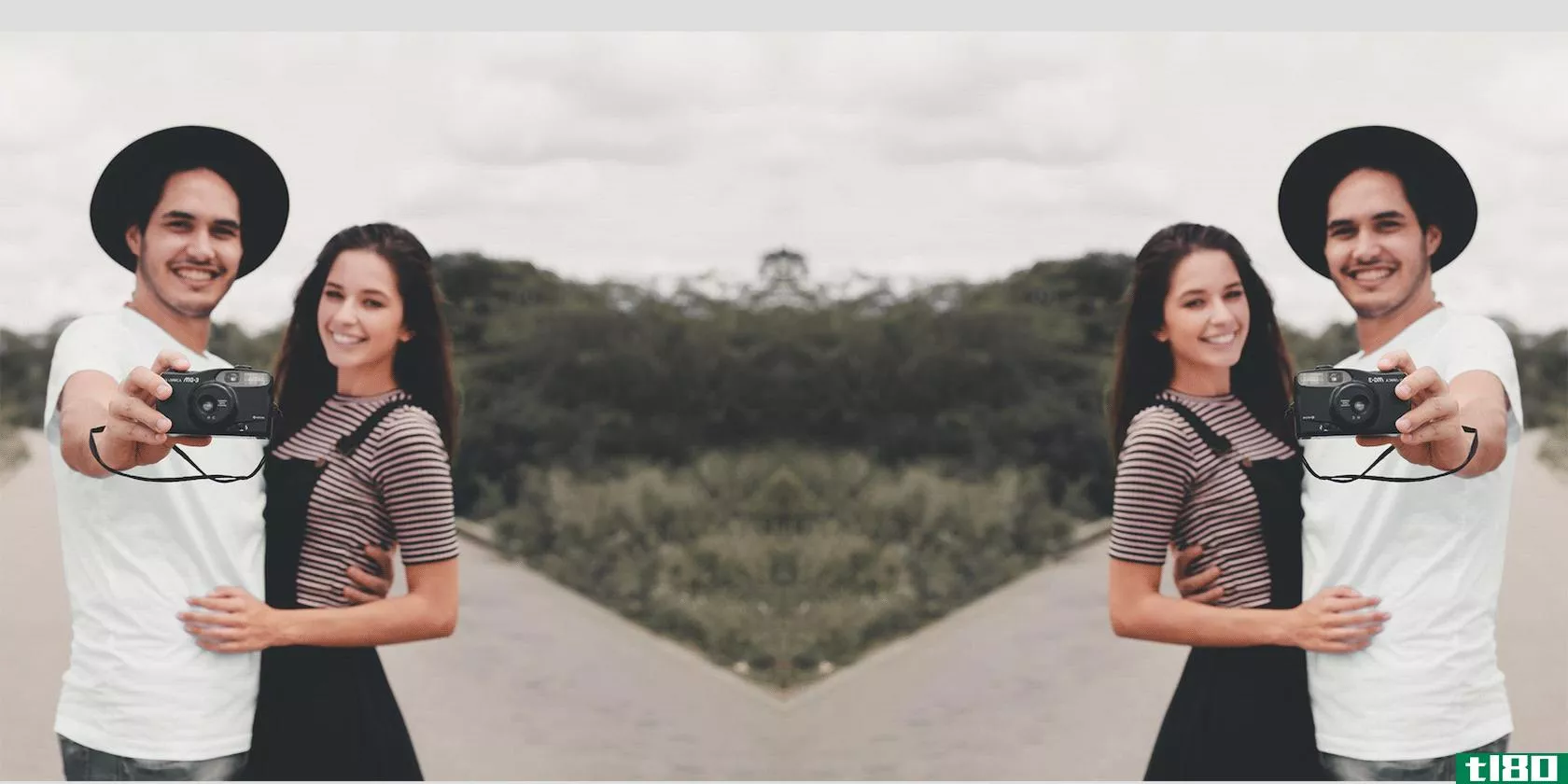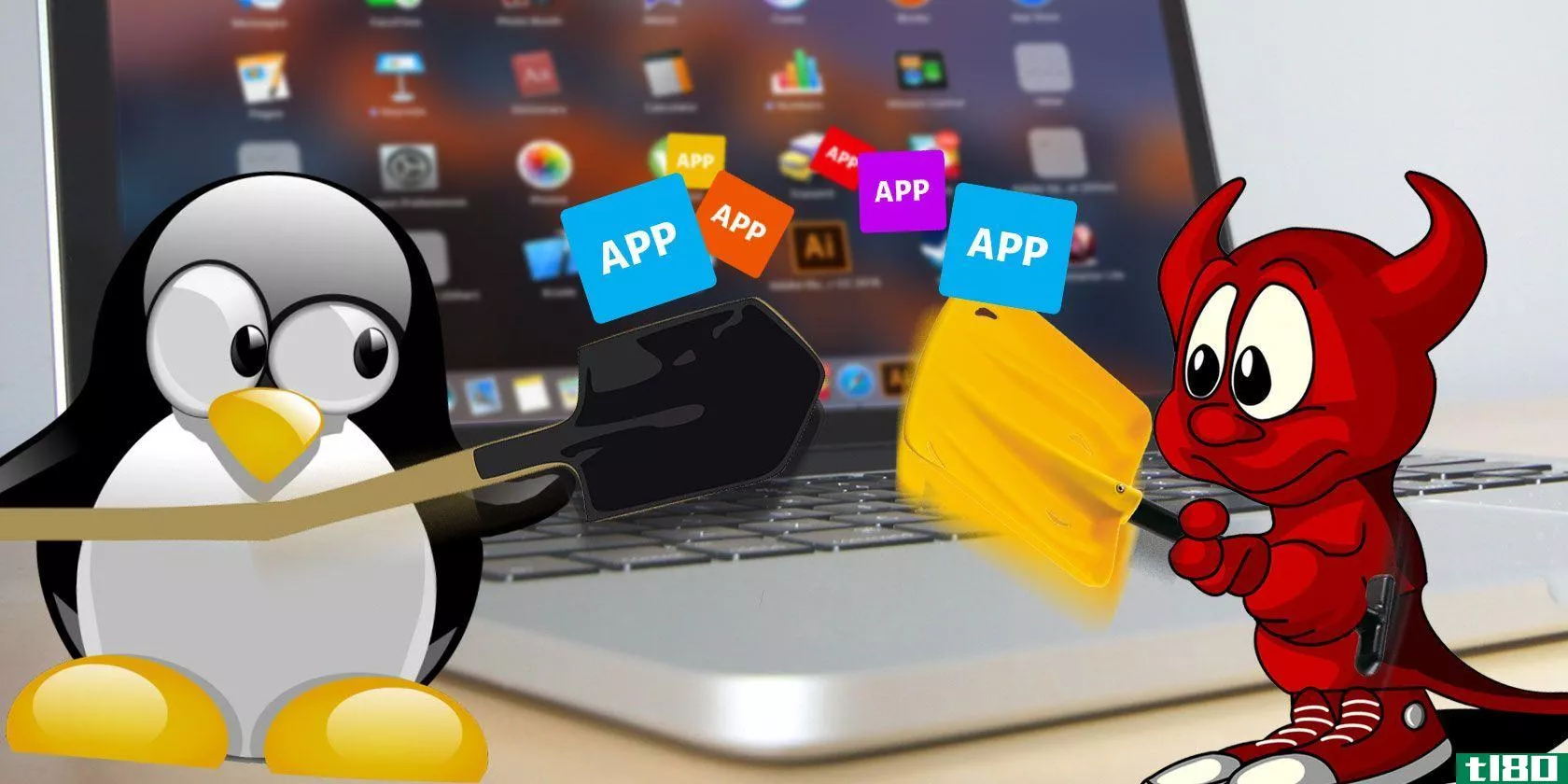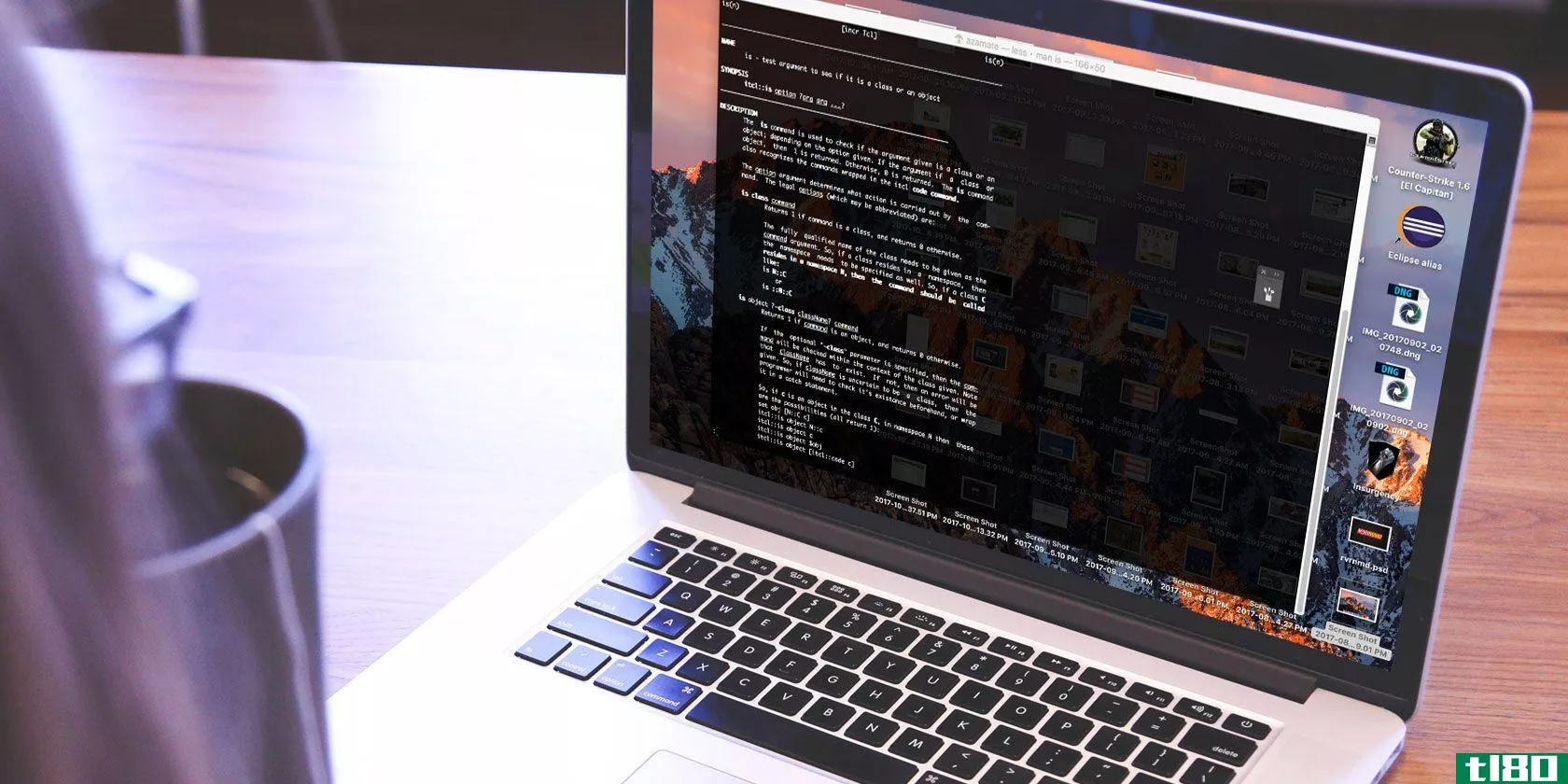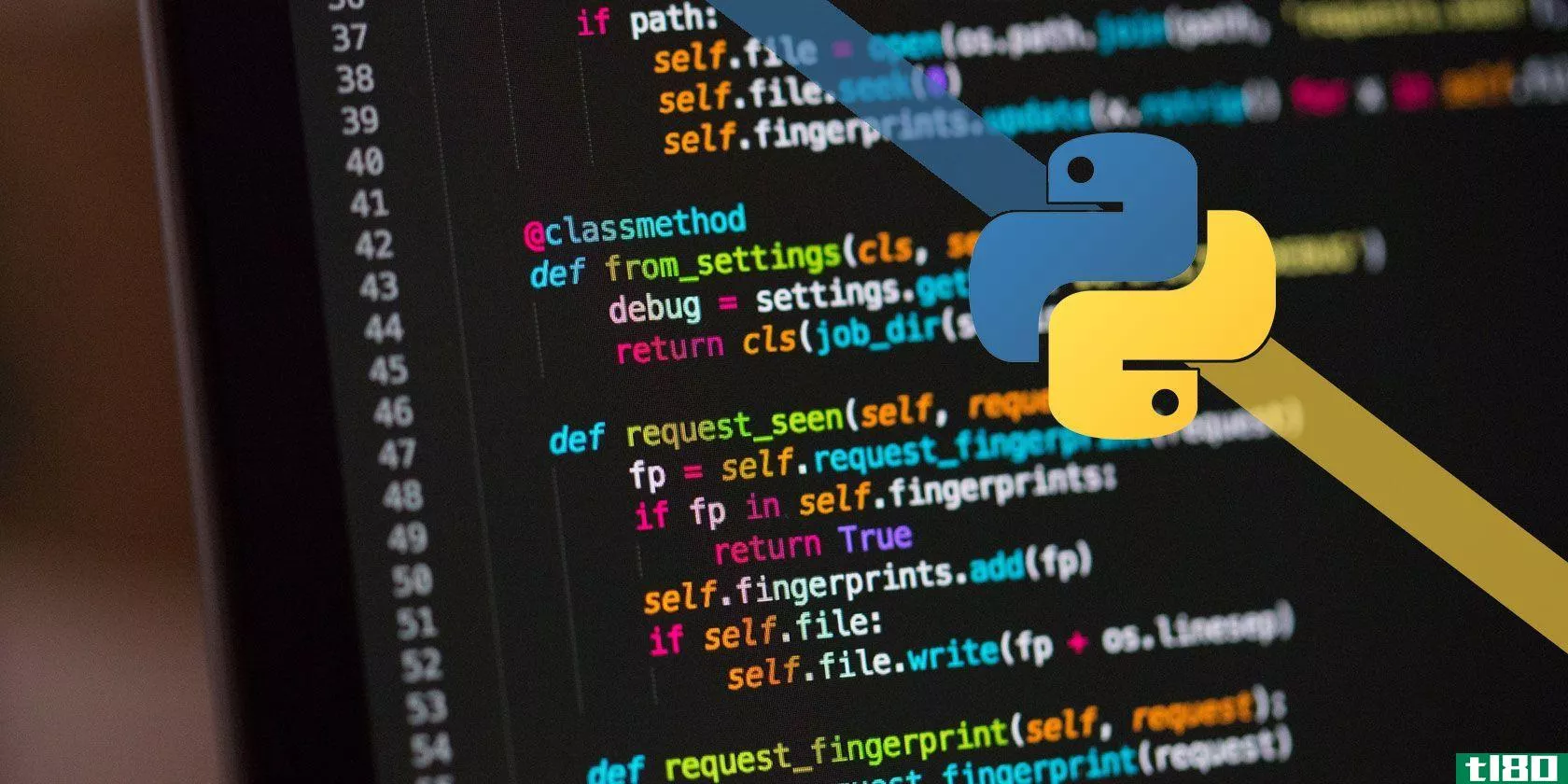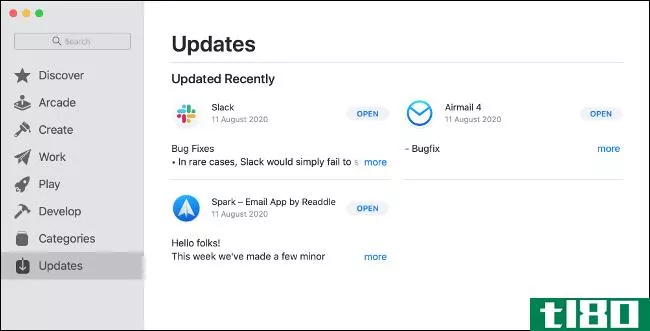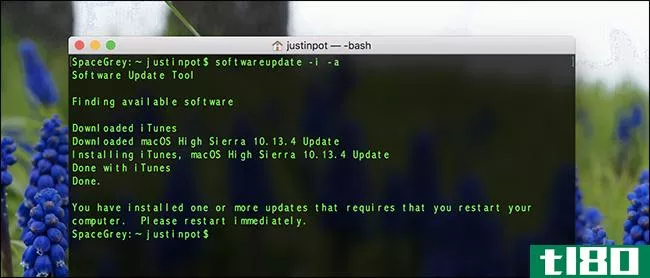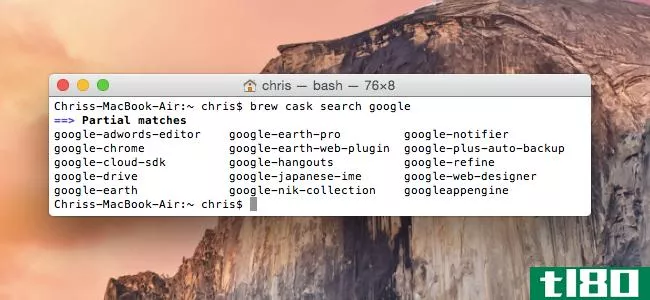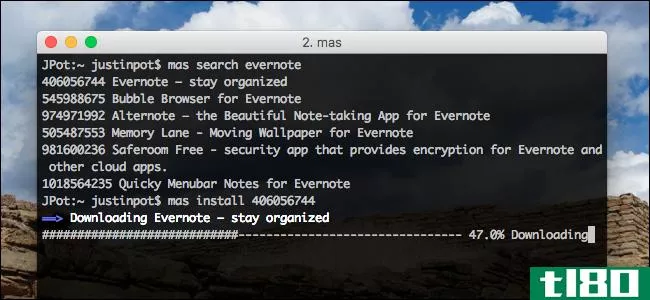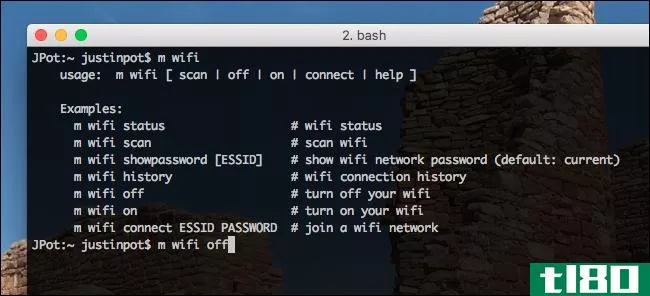如何使用自制软件在终端上安装mac应用程序
在你从头开始配置一个新的Mac或者重新加载macOS之后,安装一打或更多的应用程序是一项艰巨的任务。访问所有合适的网站并根据需要设置应用程序是一件麻烦的事。
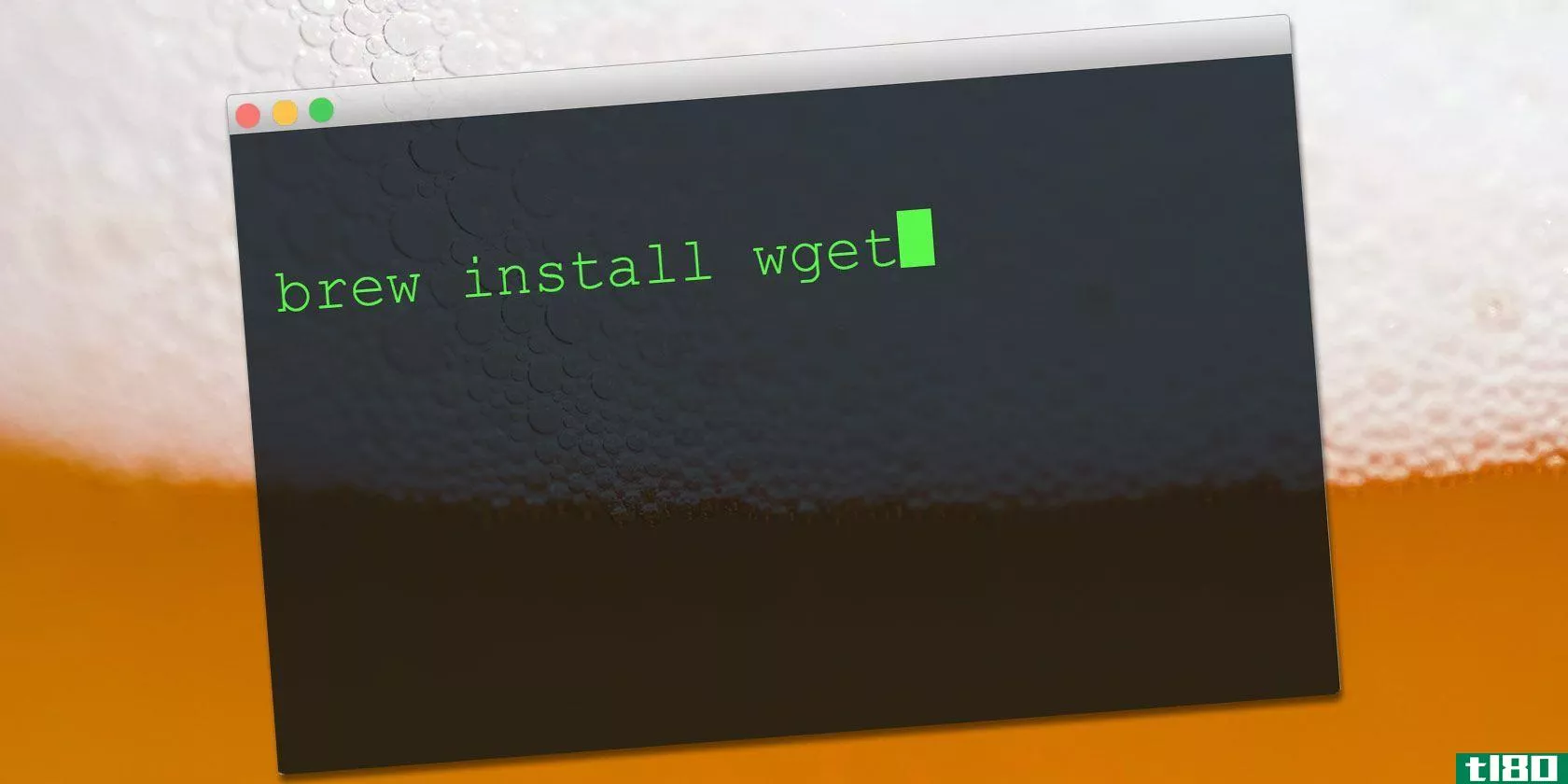
您可以使用包管理器解决此问题。Homebrew是macOS的软件包管理器,它简化了免费Unix工具和GUI应用程序的安装。我们将向您展示如何使用自制软件安装应用程序,并让它们保持最新而不会出现任何问题。
什么是自制(homebrew)?
Homebrew是一个免费的开源软件包管理器,可以让您轻松地在macOS上安装命令行工具和GUI应用程序。只需一个命令,就可以搜索、安装、卸载或更新免费的Unix工具。在安装自制软件之前,您需要:
- 终端,位于/Application/Utilities文件夹中。
- macOS 10.12(Sierra)或更高版本。
- 命令行工具,或Mac应用商店的Xcode。
如何在mac上安装自制软件
如果已经安装了Xcode,就不需要安装命令行工具,因为包已经被烘焙到Xcode中了。但如果没有,你不必安装Xcode只是为了自制。
安装完成后,Xcode占用了10GB左右的磁盘空间,这是一个不小的数目。如果您刚刚开始使用这些命令,那么安装命令行工具(大约150MB)就可以完成这项工作。
步骤1:安装命令行工具
要安装命令行工具,请按Cmd+Space启动Spotlight并搜索终端。然后键入:
xcode-select --install键入此命令时,将出现一个弹出窗口,其中显示消息“xcode select”命令需要命令行开发人员工具。您想现在安装这些工具吗?单击“安装”按钮继续安装。
在我的例子中,由于包已经安装,这将显示一条错误消息。
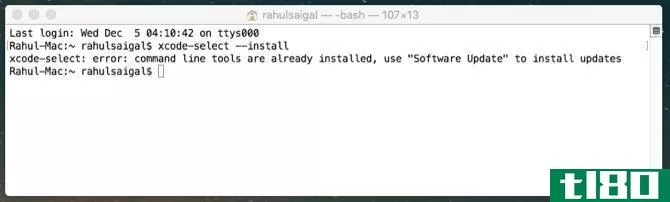
步骤2:安装自制软件
要安装自制软件,请将以下命令复制并粘贴到终端中:
/usr/bin/ruby -e "$(curl -fsSL https://raw.githubusercontent.com/Homebrew/install/master/install)"粘贴此命令时,您将看到一系列关于脚本将安装什么以及在何处安装的行。再次按Return继续,或按任何其他键取消。
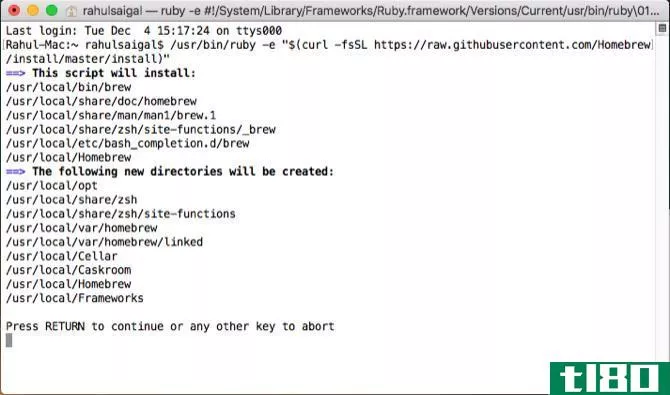
然后输入管理员密码开始安装。安装需要一点时间,这取决于你的Mac和互联网连接的速度。完成后,您将看到一条安装成功消息。
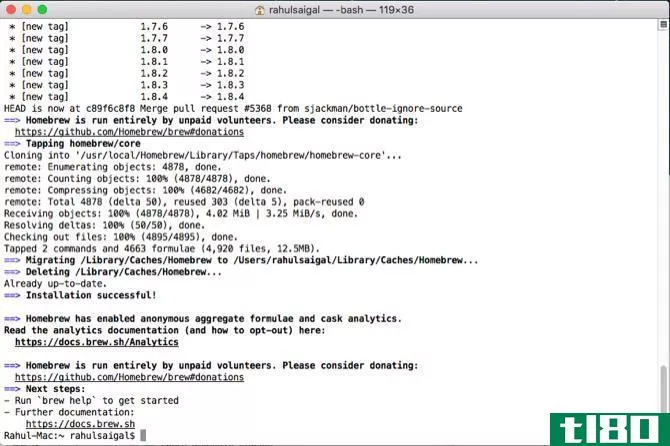
第3步:验证自制软件的安装
运行此命令以验证自制安装并检查是否有任何错误:
brew doctor如果您看到任何警告消息,可以安全地忽略它们,但是您应该检查可能影响自制软件安装的常见问题。在大多数情况下,如果您的macOS和命令行工具/Xcode的副本是最新的,您不会看到任何错误。
在安装Homebrew之前,您应该检查App Store中是否有任何挂起的更新。
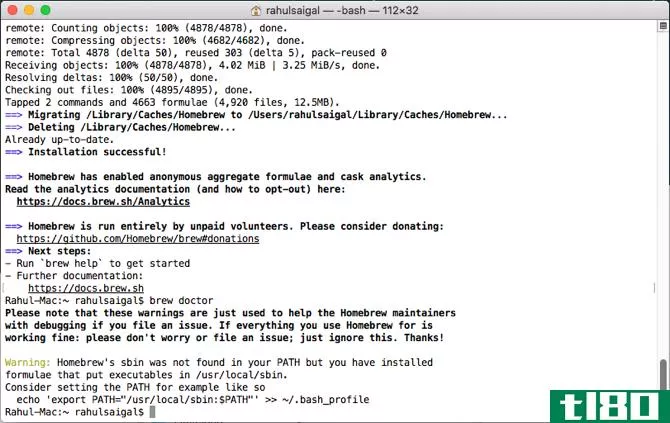
使用自制软件安装流行的unix工具
由于Homebrew是一个软件包管理器,它自动化了安装、更新和从系统中删除应用程序的整个过程。它为您编译包并处理所有依赖项。
例如,一个应用程序可能依赖另外两个应用程序才能正常工作。与自己安装其他应用程序不同,Homebrew会安装这些应用程序并将其配置为与您请求的应用程序一起使用,而不会出现任何问题。
以下是一些可以在自制软件中安装的方便工具:
- youtube dl:允许您从youtube和其他更多网站下载视频。
- geoip:提供特定IP地址的地理位置数据。对系统管理员、安全研究人员和web开发人员非常有用。
- wget:允许您从web和FTP下载数据。你可以用这个工具下载一个文件甚至整个网站。
- cask:这个可以让你用GUI安装macOS应用程序。
- htop:活动监视器的命令行替代方案。它提供了有关CPU、内存、进程等的详细信息。
使用自制软件管理unix工具
运行这些自制公式很容易。只需键入:
brew install [formula name]例如,要安装youtube dl,请键入:
brew install youtube-dl键入以下内容以查看Homebrew支持的命令列表:
brew help您可以在自制公式页面上浏览可用命令的大列表。并使用以下命令获取更多选项:
- 搜索:搜索公式
- 卸载:卸载公式
- 列表:列出所有已安装的公式
- 升级:从Github获取最新版本的自制软件
- 升级[公式名称]:安装特定公式的更新
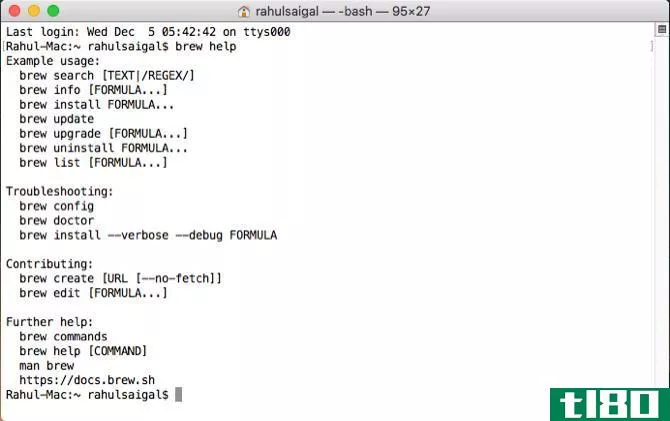
如何在mac上安装自制桶
Homebrew Cask扩展了Homebrew,允许您直接从命令行轻松安装macOS GUI应用程序。使用这个简单的脚本,您可以安装和管理许多应用程序,而无需单独下载它们,也无需执行典型的拖放例程。
要安装容器,请在终端中键入以下内容:
brew tap caskroom/cask安装桶后,键入以下内容:
brew tap homebrew/cask-versi***第二个Cask命令用于安装备用版本的Cask。例如,它们包括beta、您可能要安装的浏览器的开发版本、遗留开源应用程序的最新版本等等。
安装容器后,还可以输入以下命令:
brew cask这个语法将告诉您Cask支持的命令。每次使用命令时,不要忘记使用brew cask。您需要记住的最常用命令是:
- 安装:安装给定的容器
- 卸载:卸载给定容器
- 列表:列出已安装的容器
- 过期:列出所有过期的桶
- 升级:升级所有过时的桶
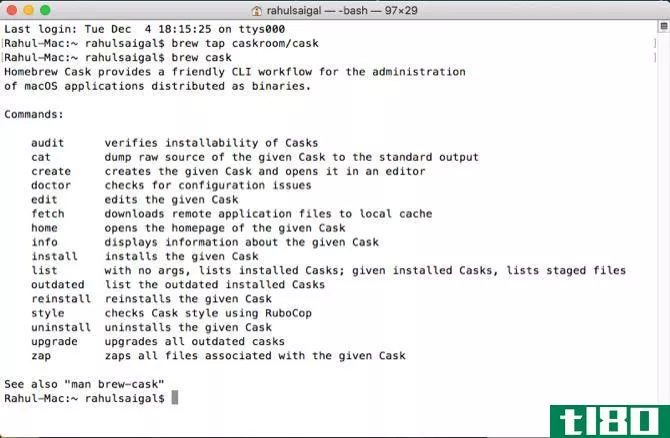
你不必记住命令。如果忘记某个命令,请键入brew cask以查看列表。你也可以把手册页打印出来,在预览应用程序中打开它。
此语法将手册页输出导出到预览。
man -t [Command Goes Here]|open -f -a /Applicati***/Preview.app例如,下面的字符串将在预览中打开brew容器的手册页:
man -t brew-cask|open -f -a /Applicati***/Preview.app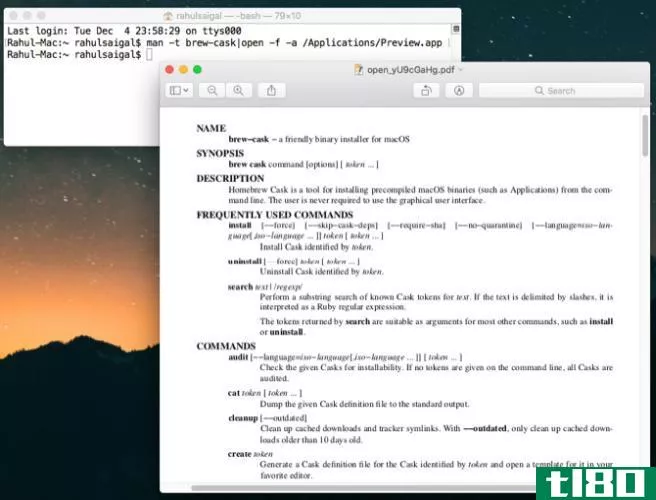
在预览应用程序中打开手册页后,选择“文件”>;“导出为PDF”,将文件另存为PDF文档以供将来参考。
使用cask安装mac应用程序
你可能有一个经常使用的应用程序清单,你安装在每一个新的Mac上。您可以通过Cask安装这些应用程序,而不是单独安装。要搜索应用程序,请使用以下语法:
brew search让我们看看是否有火狐的木桶。为此,请在Terminal中键入:
brew search firefox您可能知道,Firefox支持许多不同的发布渠道。Mozilla使用这些渠道向用户缓慢地推出更新,从每天的夜间构建到更稳定的构建。如果要安装Firefox的夜间版本,请键入:
brew cask install firefox-nightly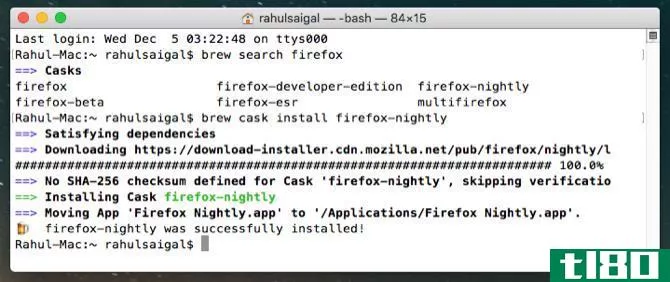
或者要安装Google Chrome测试版,请尝试以下操作:
brew search chrome获得相关匹配项后,请输入:
brew cask install google-chrome-beta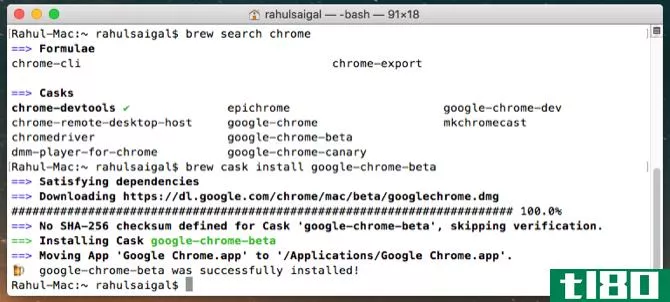
有时,您可能不记得某个特定的应用程序名称。谢天谢地,您只需输入一些相关的关键字,Cask就会搜索包含这些关键字的应用程序。下面的屏幕截图显示了输入此命令时发生的情况:
brew search sync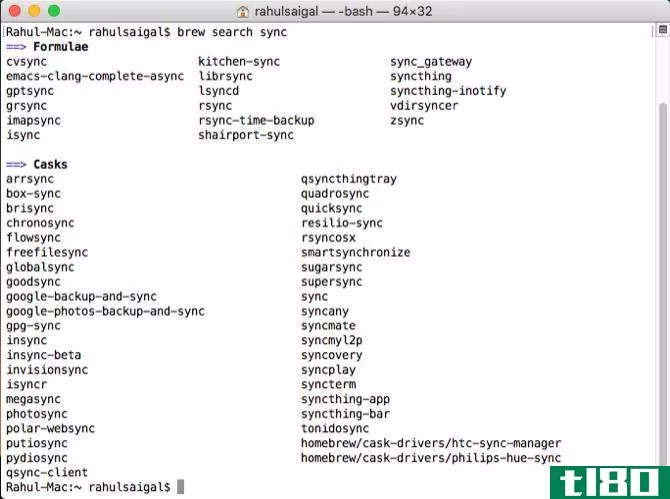
用cask卸载应用程序
要卸载Chrome Beta,只需键入:
brew cask uninstall google-chrome-beta要卸载Firefox,请使用:
brew cask uninstall firefox-nightly应用程序完全卸载,没有留下任何痕迹。一旦你用Cask安装了一个应用程序,即使Cask没有显示更新,也可以更新这个应用程序。不要忘记检查配置问题以进一步缓解任何问题。可以使用以下命令执行此操作:
brew doctor在检查任何容器升级之前,不要忘记定期更新自制内核和容器。为此,请键入:
brew upgrade自制和木桶的gui版本
虽然没有GUI应用程序来安装Homebrew和Casks,但是有第三方应用程序可以让您更新Homebrew core、检查配置问题、安装和更新Cask存储库中的应用程序等等。
Cakebrew是一个免费的、开源的应用程序,可以与自制软件协同工作。它允许您查看已安装公式的列表,还可以运行快速搜索并显示要安装公式的说明。这是命令行版本没有的功能。
如果你喜欢自制,但又不想把命令行用于任何目的,这个应用程序将证明对你有用。要安装Cakebrew,请键入:
brew cask install cakebrew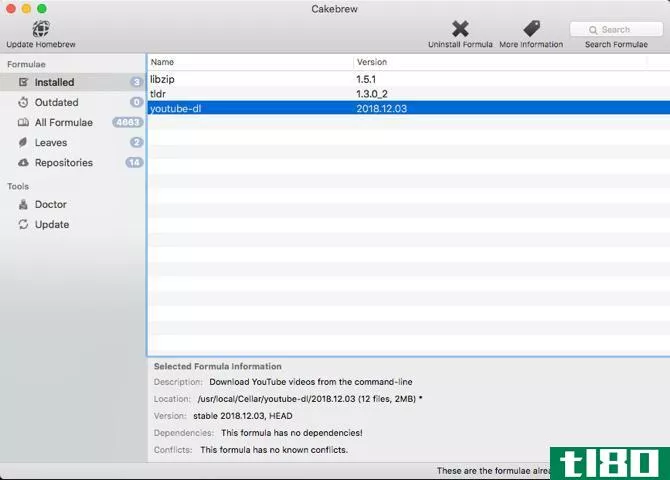
Alfred的自制和木桶工作流允许您轻松安装、卸载和管理自制和木桶。该脚本过滤brew和cask,支持doctor、install、list、search、uninstall等操作。
然后启动Alfred,输入brew或cask,您就可以在Alfred中管理您的应用程序。您需要安装Alfred Powerpack才能使用此工作流和其他工作流。
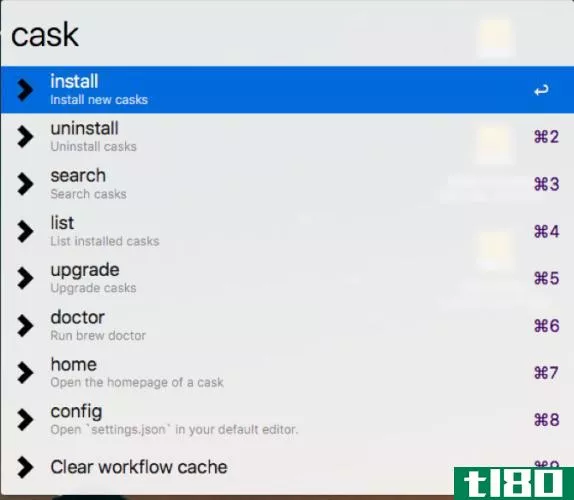
安装这些开源mac应用程序
Homebrew是安装免费Unix工具和macOS应用程序的优秀软件包管理器。如果您是从头开始安装Mac电脑,或者在管理多台Mac电脑的公司工作,那么自制软件可以为您节省大量时间和精力。
有了这些命令很容易迷路,但你不必着急。慢慢地做这些步骤,经常做笔记。您还可以将本指南添加到Mac终端,以获取其他命令和帮助,以及一些定制终端的提示。
尽管您可能希望首先安装常见的Mac应用程序,但还是可以看看一些鲜为人知的开源Mac应用程序,并使用自制的Cask安装它们。
- 发表于 2021-03-22 08:04
- 阅读 ( 272 )
- 分类:IT
你可能感兴趣的文章
在macos上翻转照片的4种方法
...照片,你不需要任何花哨的照片编辑工具。让你这么做的应用程序已经在你的Mac上了,你只需要找到一个正确的选项来翻转你的照片。 ...
- 发布于 2021-03-10 21:05
- 阅读 ( 305 )
macports为您的mac带来了最好的开源软件
...。这使得开发者很容易创建一个在Macs上运行的自由软件应用程序的“端口”。 ...
- 发布于 2021-03-13 05:02
- 阅读 ( 348 )
如何在linux和macos上将手册页缩短为可读的解释
...令的简洁、实用的解释。这是一个名为“tldr”的命令行应用程序,是“太长;没有阅读”的缩写。太长了,读不下去了,用DR缩写来写或请求一个文本的缩写,这就是TLDR命令所做的。 ...
- 发布于 2021-03-14 01:21
- 阅读 ( 194 )
mac上安装的8个最有用的自制应用程序
...理器是一个允许您管理软件包的程序。这些软件可以安装应用程序、小程序和其他小玩意儿,以增强和改善您的日常计算体验。 ...
- 发布于 2021-03-21 19:54
- 阅读 ( 201 )
如何在mac上打开和提取rar文件
...处理这些文件,但所有Mac电脑上都安装了一些很棒的默认应用程序。很多时候,你实际上不需要下载第三方应用程序,因为股票Mac应用程序在大多数情况下都相当不错。 ...
- 发布于 2021-03-25 09:15
- 阅读 ( 286 )
4种方法,在mac上生成已安装应用程序列表
你的Mac上安装了大量的应用程序,其中有些你已经完全忘记了吗?您可以对它们进行评估,并在几分钟内保留系统中每个程序的参考列表。 ...
- 发布于 2021-03-30 21:42
- 阅读 ( 676 )
如何更新所有mac应用程序
应用程序更新提供新功能、安全修复,并提高现有软件的稳定性。不幸的是,并不是每个Mac应用程序的更新方式都一样。有些人照顾自己,而另一些人需要你的轻推。以下是你需要知道的,让你所有的Mac软件保持最新。 如何更...
- 发布于 2021-04-01 18:33
- 阅读 ( 220 )
如何用algo和云托管来托管你自己的vpn
...。您需要为新令牌命名。一般来说,最好用你正在使用的应用程序来命名它,比如“algo”或“ian algo”(如果你的名字恰好是ian)。 生成新令牌后,将其复制并粘贴到桌面上的文本文档中。几分钟后你就需要了。 设置环境 回...
- 发布于 2021-04-02 01:34
- 阅读 ( 502 )
如何更新你的mac并保持应用程序的最新状态
...家务事,但这是保护你自己在线的一个重要部分。苹果和应用程序开发人员在发现安全漏洞时会进行修补,他们还会为macOS和你的应用程序添加一些有用的新功能。 除了通常的安全补丁和应用程序更新之外,苹果每年都免费向Mac...
- 发布于 2021-04-03 11:17
- 阅读 ( 204 )